Dies ist eine alte Version des Dokuments!
Inhaltsverzeichnis
![]() TIPP: Achten Sie darauf, zunächst das Programm zu aktualisieren, um sicherzustellen dass die aktuellsten Neuerungen in den Zeugnisdruck mit einfliessen. Um die bestehende Programmversion zu aktualisieren, führen Sie im Menü 'Extras' den Befehl 'Programm updaten' aus und folgen Sie dem Assistenten.
TIPP: Achten Sie darauf, zunächst das Programm zu aktualisieren, um sicherzustellen dass die aktuellsten Neuerungen in den Zeugnisdruck mit einfliessen. Um die bestehende Programmversion zu aktualisieren, führen Sie im Menü 'Extras' den Befehl 'Programm updaten' aus und folgen Sie dem Assistenten.
Zeugnis 1. + 2. Sekundarstufe I
Das Zeugnis finden Sie im Abschnitt 'Abschluss' im Modul 'Zeugnisse'. Wechseln Sie in das Register 'Druckausgaben' und wählen Sie die Druckausgabe 'GR: Zeugnis' aus.
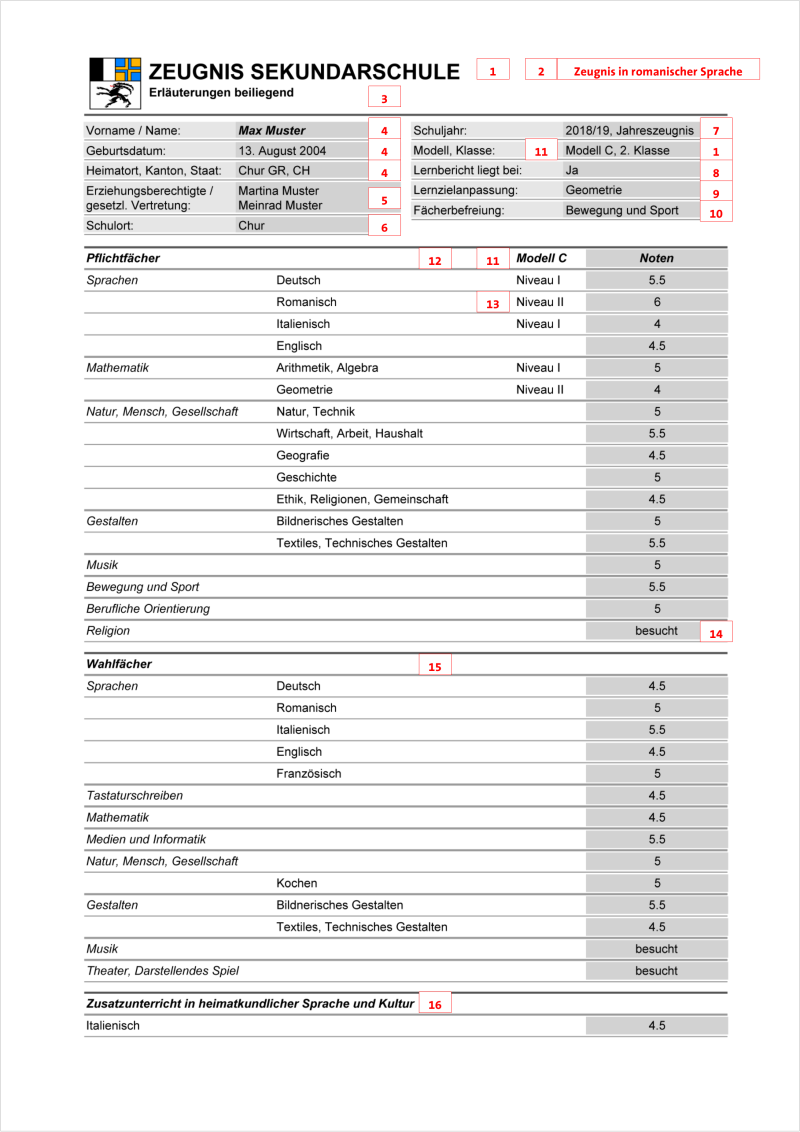
1) Klassenangabe und Schulstufe
Die Klassenangabe und auch die Schulstufe wird gemäss der Klassenzuteilung der Lernenden ausgegeben, wobei die Klassendefinitionen auf Vorlageklassen beruhen. Um der Schulklasse eine neue Vorlageklasse zuzuteilen, gehen Sie wie folgt vor:
- Im Abschnitt 'Klassen' ins gleichnamige Modul wechseln
- Das Register 'Schulklassen' auswählen
- Entsprechende Klasse suchen und markieren
- Den Befehl 'Ändern' aufrufen (alternativ die Klasse doppelklicken)
- Ins Register 'Grunddaten' wechseln
- Den Befehl 'Wechseln' aufrufen
- Aus den Vorlageklassen die korrekte Klassenvorlage für Ihre Klasse aussuchen
Sollte die benötigte Vorlage nicht vorhanden sein, lesen Sie unter www.LehrerOffice.ch/wiki > Module > Klassen im Kapitel 'Vorlagen' die detaillierte Anleitung weiter.
![]() WICHTIG: Muss für einen Schüler das Notenzeugnis mit Sonderschulung ausgewiesen werden, ist dies pro Schüler über die sonderpädagogischen Massnahmen zu hinterlegen. Wie dies funktioniert, wird hier im Detail beschrieben.
WICHTIG: Muss für einen Schüler das Notenzeugnis mit Sonderschulung ausgewiesen werden, ist dies pro Schüler über die sonderpädagogischen Massnahmen zu hinterlegen. Wie dies funktioniert, wird hier im Detail beschrieben.
Individuelle Klassenangabe
Falls bei einem Schüler ein anderes Jahr oder eine andere Schulstufe als in der verwendeten Klassenvorlage ausgewiesen werden soll, lässt sich dieses wie folgt anpassen:
- Im Abschnitt 'Schüler/innen' ins Modul 'Schülerdaten' wechseln
- Die gewünschte Klasse auswählen
- Entsprechenden Schüler markieren
- Den Befehl 'Zuteilungen' ausführen
- Im Register 'Klasse & Niveau' den Auswahlfilter 'im Pensum' wie gewünscht einstellen
2) Zeugnis in romanischer Sprache
Das Zeugnis kann in romanischer Sprache ausgedruckt werden. Die Definition kann wie folgt vorgenommen werden:
- Im Abschnitt 'Abschluss' das Modul 'Zeugnisse' wählen
- Ins Register 'Druckausgaben' wechseln
- Die Druckausgabe 'GR: Zeugnis' auswählen
- Den Befehl 'Ausdruck anpassen' aufrufen
- Den Punkt 'Optionen' markieren
- Die Option 'Rätoromanisch' einschalten
3) Erläuterungen
Die Erläuterungen zum Zeugnis können wie folgt ein- bzw. ausgeblendet werden:
- Im Abschnitt 'Abschluss' das Modul 'Zeugnisse' wählen
- Ins Register 'Druckausgabe' wechseln
- Die Druckausgabe 'GR: Zeugnis' auswählen
- Den Befehl 'Ausdruck anpassen' ausführen
- Den Punkt 'Optionen' markieren
- Die Option 'Seite mit Erläuterungen mitdrucken' ein- bzw. ausschalten
4) Schülerangaben
Fehlen Schülerdaten oder sind diese fehlerhaft, können Sie die Angaben wie folgt erfassen oder anpassen:
- Im Abschnitt 'Schüler/innen' in das Modul 'Schülerdaten' und das gleichnamige Register wechseln
- Die gewünschte Klasse auswählen
- Entsprechenden Schüler markieren
- Den Befehl 'Ändern' aufrufen (oder alternativ den Schüler doppelklicken)
- Im Register 'Daten' die gewünschten Änderungen vornehmen
5) Erziehungsberechtigte / gesetzliche Vertretung
Sind die Daten der Erziehungsberechtigten fehlerhaft, können Sie diese folgendermassen verändern:
- Im Abschnitt 'Schüler/innen das Modul 'Schülerdaten' wählen
- Das Register 'Schülerdaten' öffnen
- Die gewünschte Klasse auswählen
- Entsprechenden Schüler suchen und markieren
- Den Befehl 'Ändern' aufrufen oder den Schüler doppelklicken
- Im Register 'Kontakte' mittels des Bleistiftes die gewünschten Änderungen vornehmen
6) Schulort
Der Schulort kann beim Erstellen einer neuen Lehrerdatei (oder Datenbank) erfasst werden und gehört deshalb zu den Grundeinstellungen. Nachträglich wird er wie folgt angepasst:
- Den Befehl 'Einstellungen' aufrufen
- Das Register 'Datei' (oder 'Datenbank') auswählen
- Die Auswahlliste auf 'Schule' umstellen
- Unter dem Punkt 'Schulort' den entsprechenden Wert korrigieren bzw. erfassen
![]() TIPP: Wenn Sie mit der Datenbank arbeiten, kann der Administrator den Schulort auch bei der Schuleinheit im Modul 'Schuleinheiten' erfassen. So ist ein Schulort pro Schuleinheit möglich.
TIPP: Wenn Sie mit der Datenbank arbeiten, kann der Administrator den Schulort auch bei der Schuleinheit im Modul 'Schuleinheiten' erfassen. So ist ein Schulort pro Schuleinheit möglich.
7) Schuljahr und Semester
Das Schuljahr und das Semester können beim Erstellen einer neuen Lehrerdatei erfasst werden. Nachträglich passen Sie die Angaben wie folgt an:
- Den Befehl 'Einstellungen' aufrufen
- Das Register 'Datei' auswählen
- Die Auswahlliste 'Bereich' auf 'Semester' umstellen
- Unter dem Punkt 'Schuljahr' den entsprechenden Wert korrigieren (das Format beibehalten!)
- Unter dem Punkt 'Semester' den entsprechenden Wert über die Auswahlliste auswählen
![]() WICHTIG: Wenn Ihre Schule die Datenbank einsetzt, muss der Administrator das Schuljahr über das Modul 'Semester' einstellen oder ändern.
WICHTIG: Wenn Ihre Schule die Datenbank einsetzt, muss der Administrator das Schuljahr über das Modul 'Semester' einstellen oder ändern.
8) Lernbericht
Wurde während des Schuljahres ein Lernbericht abgegeben, kann dies im Zeugnis wie folgt festgehalten werden:
- Im Abschnitt 'Abschluss' das Modul 'Zeugnisse' wählen
- Ins Register 'Notenliste' wechseln
- Entsprechende Klasse und Schüler auswählen
- Das Datenfeld 'Lernbericht' suchen und markieren
- Den Befehl 'Ändern' aufrufen oder das Datenfeld doppelklicken
- Im Feld 'Zeugniseintrag' den gewünschten Eintrag auswählen.
![]() WICHTIG: Wenn ein Lernbericht zu einem Zeugnisformular gehört und mit den Zeugnissen ausgedruckt werden soll, können Sie mittels der Option 'Für Zeugnisabgabe' den Lernbericht dem Zeugnis zuordnen. Somit wird beim Aufrufen des Zeugnisses der Lernbericht automatisch auch dargestellt.
WICHTIG: Wenn ein Lernbericht zu einem Zeugnisformular gehört und mit den Zeugnissen ausgedruckt werden soll, können Sie mittels der Option 'Für Zeugnisabgabe' den Lernbericht dem Zeugnis zuordnen. Somit wird beim Aufrufen des Zeugnisses der Lernbericht automatisch auch dargestellt.
![]() WICHTIG: Wurde kein Lernbericht abgegeben und im Feld somit ein 'Nein' eingetragen, wird die gesamte Angabe im Zeugnis nicht aufgeführt.
WICHTIG: Wurde kein Lernbericht abgegeben und im Feld somit ein 'Nein' eingetragen, wird die gesamte Angabe im Zeugnis nicht aufgeführt.
9) Lernzielanpassung
Im Fall einer Lernzielanpassung lässt sich diese bei den betroffenen Fächern wie folgt ausweisen:
- Im Abschnitt 'Abschluss' das Modul 'Zeugnisse' wählen
- Das Register 'Notenliste' öffnen
- Entsprechende Klasse und Schüler auswählen
- Das betroffene Fach doppelklicken
- Im erschienenen Dialogfenster das Register 'Jahreszeugnis' öffnen
- Die Checkbox 'Lernzielanpassung' mit einem Häkchen markieren
10) Fächerbefreiung
Werden Fächer nicht unterrichtet, werden diese wie folgt festgehalten:
- Im Abschnitt 'Abschluss' das Modul 'Zeugnisse' wählen
- Das Register 'Notenliste' öffnen
- Entsprechende Klasse und Schüler auswählen
- Das Datenfeld 'Fächerbefreiung' markieren
- Den Befehl 'Eintrag ändern' aufrufen oder doppelklicken
- Im Feld 'Zeugniseintrag' den gewünschten Eintrag auswählen oder andere Fächer manuell erfassen
11) Modell
Das Modell kann beim Erstellen der Lehrerdatei oder Datenbank definiert werden. Nachträglich lässt sich diese Einstellung wie folgt anpassen:
- In einem beliebigen Modul den Befehl 'Einstellungen' aufrufen
- Das Register 'Datei' oder 'Datenbank' auswählen
- Den 'Bereich' auf 'Schule' umstellen
- Den Punkt 'Modell' durch Anklicken markieren
- Die Auswahlliste 'Schulmodell' auf das gewünschte Modell umstellen
![]() WICHTIG: Das Modell A existiert seit dem Schuljahr 2013/14 nicht mehr. In der Erläuterung, dem Zeugnis und den Zuweisungsentscheiden kann und darf dieses Modell somit nicht mehr ausgewählt werden.
WICHTIG: Das Modell A existiert seit dem Schuljahr 2013/14 nicht mehr. In der Erläuterung, dem Zeugnis und den Zuweisungsentscheiden kann und darf dieses Modell somit nicht mehr ausgewählt werden.
12) Pflichtfächer
Mit Ausnahme des Fächs 'Religion' müssen sämtliche Pflichtfächer mit einer Note bewertet werden, damit sie im Zeugnis aufgelistet werden dürfen.
![]() WICHTIG: Das Pflichtfach 'Textiles, Technisches Gestalten' muss gemäss Vorgabe vom Amt für Volksschule mit einer einzelnen Note ausgewiesen werden und kann nicht in zwei separate Noten für das textile und technische Gestalten aufgeteilt werden.
WICHTIG: Das Pflichtfach 'Textiles, Technisches Gestalten' muss gemäss Vorgabe vom Amt für Volksschule mit einer einzelnen Note ausgewiesen werden und kann nicht in zwei separate Noten für das textile und technische Gestalten aufgeteilt werden.
13) Niveau
Werden die Schulfächer als Niveaufach definiert, werden die Zeugnisnoten in den entsprechenden Spalten aufgeführt.
Niveaufach definieren
- Im Abschnitt 'Klassen' das Modul 'Schulfächer' wählen
- Entsprechende Klasse auswählen
- Das gewünschte Fach doppelklicken
- Ins Register 'Klasse' wechseln
- Die Option 'Niveaufach' auswählen
Niveau dem Schüler zuteilen
Das Niveau kann mittels manueller Gruppen oder wie folgt direkt im Modul 'Zeugnisse' erfasst werden:
- Im Abschnitt 'Abschluss' das Modul 'Zeugnisse' wählen
- Das Register 'Notenliste' öffnen
- Entsprechende Klasse und Schüler auswählen
- Das gewünschte Fach suchen und markieren
- Den Befehl 'Eintrag ändern' aufrufen oder das Fach doppelklicken
- Im nachfolgenden Dialogfenster oben rechts das Niveau erfassen
14) Religion
Im Fach 'Religion' darf wahlweise eine Note bzw. Wortbeurteilung oder ein 'besucht' ausgewiesen werden.
15) Wahlfächer
Die Wahlfächer sind vom Kanton vorgegeben. Es können somit keine beliebigen Fächer erfasst und im Zeugnis aufgeführt werden.
Zugelassene Wahlfächer
Folgende Wahlfächer sind gemäss Lehrplan 21 zugelassen und können somit im Zeugnis ausgewiesen werden:
- Romanisch (Wahlfach)
- Italienisch (Wahlfach)
- Deutsch (Wahlfach)
- Französisch (Wahlfach)
- Englisch (Wahlfach)
- Latein (Wahlfach)
- Musik (Wahlfach)*
- Bildnerisches Gestalten (Wahlfach)
- Textiles, Technisches Gestalten (Wahlfach)
- Mathematik (Wahlfach)
- Natur, Mensch, Gesellschaft (Wahlfach)
- Kochen (Wahlfach)
- Medien und Informatik (Wahlfach)
- Tastaturschreiben (Wahlfach)
- Theater, Darstellendes Spiel (Wahlfach)*
* Die mit Stern (*) markierten Fächer dürfen nicht mit einer Note, sondern nur mit dem Prädikat 'besucht' im Zeugnis ausgewiesen werden. Alle anderen Wahlfächer müssen benotet werden.
Zuteilung der Wahlfächer
Die Zuordnung der Lernenden zu Wahlfächern geschieht im Modul 'Zeugnisse' und zwar wie folgt:
- Im Abschnitt 'Abschluss' ins Modul 'Zeugnisse' wechseln
- Das Register 'Notenliste' wählen
- Entsprechende Klasse und Schüler auswählen
- Das gewünschte Fach suchen und markieren
- Den Befehl 'Eintrag ändern' aufrufen oder doppelklicken
- Allenfalls über den Befehl 'Zuteilen' den Schüler direkt dem ausgewählten Fach zuteilen
- Im darauffolgenden Dialogfenster den Zeugniseintrag erfassen
![]() TIPP: Bei klassenübergreifendem Unterricht kann der Administrator die Schüler mittels einer manuellen Gruppe zusammenfassen und die Wahlfachzuteilung über die Gruppe vornehmen.
TIPP: Bei klassenübergreifendem Unterricht kann der Administrator die Schüler mittels einer manuellen Gruppe zusammenfassen und die Wahlfachzuteilung über die Gruppe vornehmen.
16) Zusatzunterricht in heimatkundlicher Sprache und Kultur
Dieses Wahlfach kann wie folgt erfasst und bewertet werden:
- Im Abschnitt 'Abschluss' das Modul 'Zeugnisse' wählen
- Das Register 'Notenliste' öffnen
- Entsprechende Klasse und Schüler auswählen
- Das Fach 'Zusatzunterricht in heimatkundlicher Sprache und Kultur' markieren
- Den Befehl 'Eintrag ändern' aufrufen oder das Fach doppelklicken
- Allenfalls über den Befehl 'Zuteilen' den Schüler direkt dem ausgewählten Fach zuteilen
- Im Feld 'Sprache' kann nun die Sprache erfasst werden
- Im Feld 'Zeugniseintrag' wird die dazugehörige Note erfasst
![]() WICHTIG: Wenn der Schüler noch nicht dem Fach zugeteilt wurde, kann dies mit dem Schalter 'Zuteilen' direkt durchgeführt werden.
WICHTIG: Wenn der Schüler noch nicht dem Fach zugeteilt wurde, kann dies mit dem Schalter 'Zuteilen' direkt durchgeführt werden.
![]() TIPP: Im Fach 'Zusatzunterricht in heimatkundlicher Sprache und Kultur' darf wahlweise eine Note oder ein 'besucht' ausgewiesen werden. Es muss zwingend eine Sprache angegeben werden, damit das Fach im Zeugnis erscheint.
TIPP: Im Fach 'Zusatzunterricht in heimatkundlicher Sprache und Kultur' darf wahlweise eine Note oder ein 'besucht' ausgewiesen werden. Es muss zwingend eine Sprache angegeben werden, damit das Fach im Zeugnis erscheint.
Zeugnis 1. + 2. Sekundarstufe I (2. Seite)
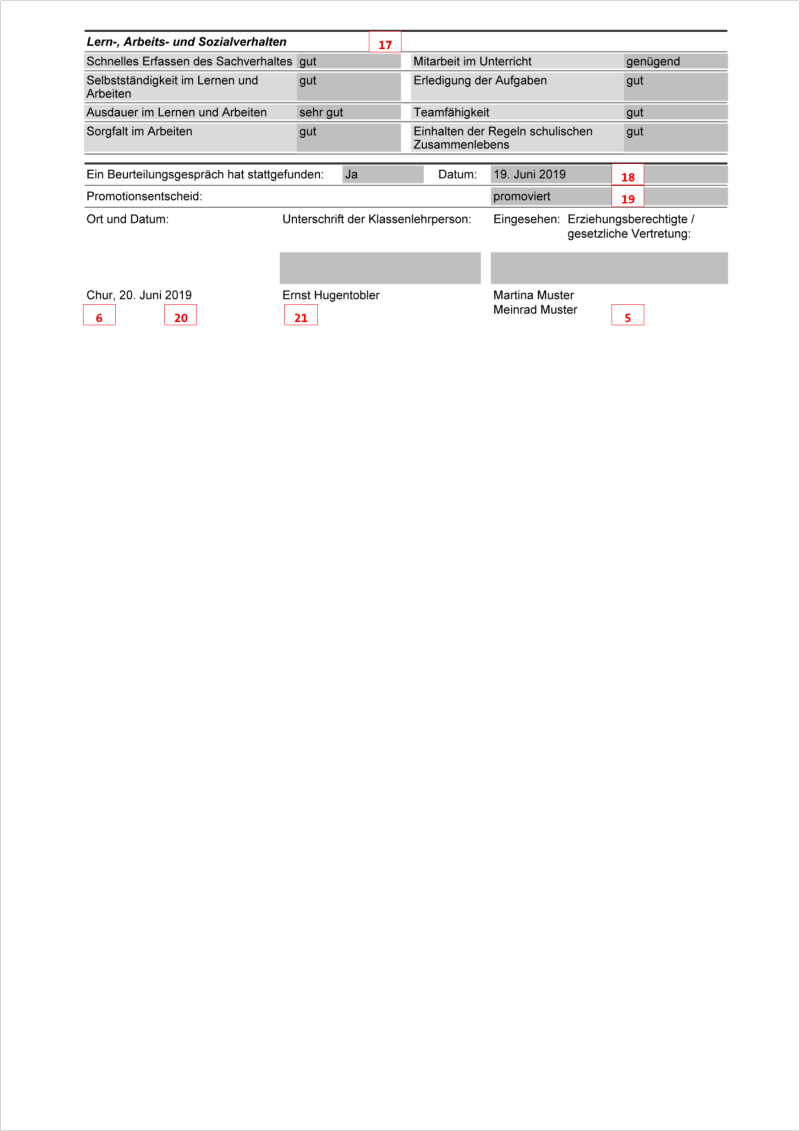
17) Lern-, Arbeits- und Sozialverhalten
Im Modul 'Zeugnisse' kann das Verhalten des Schülers für das Zeugnis wie folgt direkt erfasst werden.
- Im Abschnitt 'Abschluss' das Modul 'Zeugnisse' wählen
- Das Register 'Notenliste' öffnen
- Entsprechende Klasse und Schüler auswählen
- Das gewünschte Verhalten markieren
- Den Befehl 'Eintrag ändern' aufrufen oder das Datenfeld doppelklicken
- Den Schieber auf den gewünschten Eintrag setzen
![]() TIPP: Den meisten Einträgen im Modul 'Journal' kann eine Verhaltensbewertung zugeteilt werden. Solche Einträge stehen Ihnen in den Modulen 'Verhalten' und 'Zeugnisse' zur Verfügung. Im Modul 'Verhalten' erhält die Klassenlehrperson einen Überblick über alle Journaleinträge aufgeteilt in Fächer und kann den Zeugniseintrag unter Berücksichtigung sämtlicher Einträge setzen.
TIPP: Den meisten Einträgen im Modul 'Journal' kann eine Verhaltensbewertung zugeteilt werden. Solche Einträge stehen Ihnen in den Modulen 'Verhalten' und 'Zeugnisse' zur Verfügung. Im Modul 'Verhalten' erhält die Klassenlehrperson einen Überblick über alle Journaleinträge aufgeteilt in Fächer und kann den Zeugniseintrag unter Berücksichtigung sämtlicher Einträge setzen.
18) Beurteilungsgespräch
Das Datum des Beurteilungsgesprächs kann wie folgt erfasst oder nachträglich angepasst werden:
- Im Abschnitt 'Abschluss' das Modul 'Zeugnisse' wählen
- Das Register 'Notenliste' öffnen
- Entsprechende Klasse und Schüler auswählen
- Das Datenfeld 'Beurteilungsgespräch' suchen und markieren
- Den Befehl 'Eintrag ändern' aufrufen oder das Datenfeld doppelklicken
- Im Feld'Zeugniseintrag' das gewünschte Datum erfassen
![]() WICHTIG: Wenn ein Datum im Feld 'Zeugniseintrag' erfasst wurde, wird auf dem Zeugnis automatisch ein 'Ja' ausgewiesen. Wenn hingegen kein Datum erfasst wird, erscheint automatisch ein 'Nein'.
WICHTIG: Wenn ein Datum im Feld 'Zeugniseintrag' erfasst wurde, wird auf dem Zeugnis automatisch ein 'Ja' ausgewiesen. Wenn hingegen kein Datum erfasst wird, erscheint automatisch ein 'Nein'.
![]() WICHTIG: Wenn Sie das Gespräch während des Semesters im Modul 'Gespräche' vorbereiten, was einen Journaleintrag generiert, oder das Datum im Modul 'Journal' direkt erfassen, wird das Datum automatisch als Vorgabe übernommen. Die Vorgabe kann im Modul 'Zeugnisse' korrigiert werden.
WICHTIG: Wenn Sie das Gespräch während des Semesters im Modul 'Gespräche' vorbereiten, was einen Journaleintrag generiert, oder das Datum im Modul 'Journal' direkt erfassen, wird das Datum automatisch als Vorgabe übernommen. Die Vorgabe kann im Modul 'Zeugnisse' korrigiert werden.
19) Promotionsentscheid
Anhand der Promotionsverordnung wird im Modul 'Promotion' bereits die entsprechende Promotionsentscheidung ausgewiesen. Dieser Eintrag kann wie folgt angepasst werden:
- Im Abschnitt 'Abschluss' das Modul 'Promotion' wählen
- Das Register 'Promotion' öffnen
- Entsprechende Klasse auswählen
- Gewünschten Schüler in der Spalte 'Entscheidung' doppelklicken
- Im Auswahlfeld 'Entscheidung' kann die Entscheidung nun geändert werden
![]() WICHTIG: Der Promotionsentscheid wird nur im 2. Semester eines Schuljahres im Zeugnis ausgewiesen. Alle bewerteten Pflichtfächer mit Ausnahme des Fachs 'Religion' sind promotionswirksam. Der Promotionstext ist vom Volksschulamt vorgegeben und kann nicht angepasst werden.
WICHTIG: Der Promotionsentscheid wird nur im 2. Semester eines Schuljahres im Zeugnis ausgewiesen. Alle bewerteten Pflichtfächer mit Ausnahme des Fachs 'Religion' sind promotionswirksam. Der Promotionstext ist vom Volksschulamt vorgegeben und kann nicht angepasst werden.
20) Zeugnisdatum
Das Datum, welches auf dem Zeugnis erscheinen soll, kann direkt im Modul 'Zeugnisse' für alle Schüler der Klasse festgelegt werden:
- Im Abschnitt 'Abschluss' das Modul 'Zeugnisse' wählen
- Das Register 'Druckausgaben' öffnen
- Die Druckausgabe 'GR: Zeugnis' wählen
- Den Befehl 'Ausdruck anpassen' ausführen
- Den Punkt 'Datum' markieren
- Auf der rechten Seite das gewünschte Datum mittels der Option 'nachfolgendes Datum verwenden' erfassen
21) Verantwortliche Lehrperson
Um den Namen der Klassenlehrperson mitdrucken zu können, ist zweien Voraussetzungen zu entsprechen: Zum einen muss die Lehrperson im Modul 'Adressen' erfasst sein und zum anderen muss diese Lehrperson der richtigen Klasse zugeordnet sein.
Um eine Lehrperson ins Modul 'Adressen' aufzunehmen oder eine Adresse anzupassen, gehen Sie so vor:
- Im Abschnitt 'Allgemeines' das Modul 'Adressen' wählen
- Die Kategorie 'Lehrpersonen' selektieren
- Den Befehl 'Neue Adresse' aufrufen, um eine neue Adresse zu erfassen
- Bei einer bestehenden Adresse den entsprechenden Namen markieren und über den Befehl 'Ändern' oder mit Doppelklicken das Dialogfenster öffnen und die nötigen Änderungen vornehmen.
Wollen Sie eine Lehrperson der richtigen Klasse zuordnen, tun Sie das so:
- Im Abschnitt 'Klassen' das Modul 'Klassen' wählen
- Die gewünschte Klasse suchen und markieren
- Den Befehl 'Ändern' aufrufen oder die Klasse doppelklicken
- Im Register 'Unterricht' über die Auswahlliste die gewünschte Lehrperson auswählen
![]() WICHTIG: Gemäss dem Amt für Volksschule und Sport des Kantons Graubünden darf im Zeugnisformular nur eine Lehrperson aufgeführt werden.
WICHTIG: Gemäss dem Amt für Volksschule und Sport des Kantons Graubünden darf im Zeugnisformular nur eine Lehrperson aufgeführt werden.